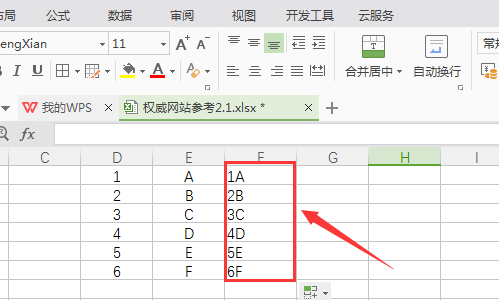3D模型
- 3D模型
- SU模型
- 材质
- 贴图
- CAD图纸
- 灵感图
- 全球案例
- 效果图
- 方案文本
- PS免抠
3D模型
SU模型
材质
贴图
CAD图纸
灵感图
全球案例
效果图
方案文本
PS免抠
猜你想搜
最近搜索
热门搜索
第一步 打开Excel页面,并选中想要合并的两列单元格。
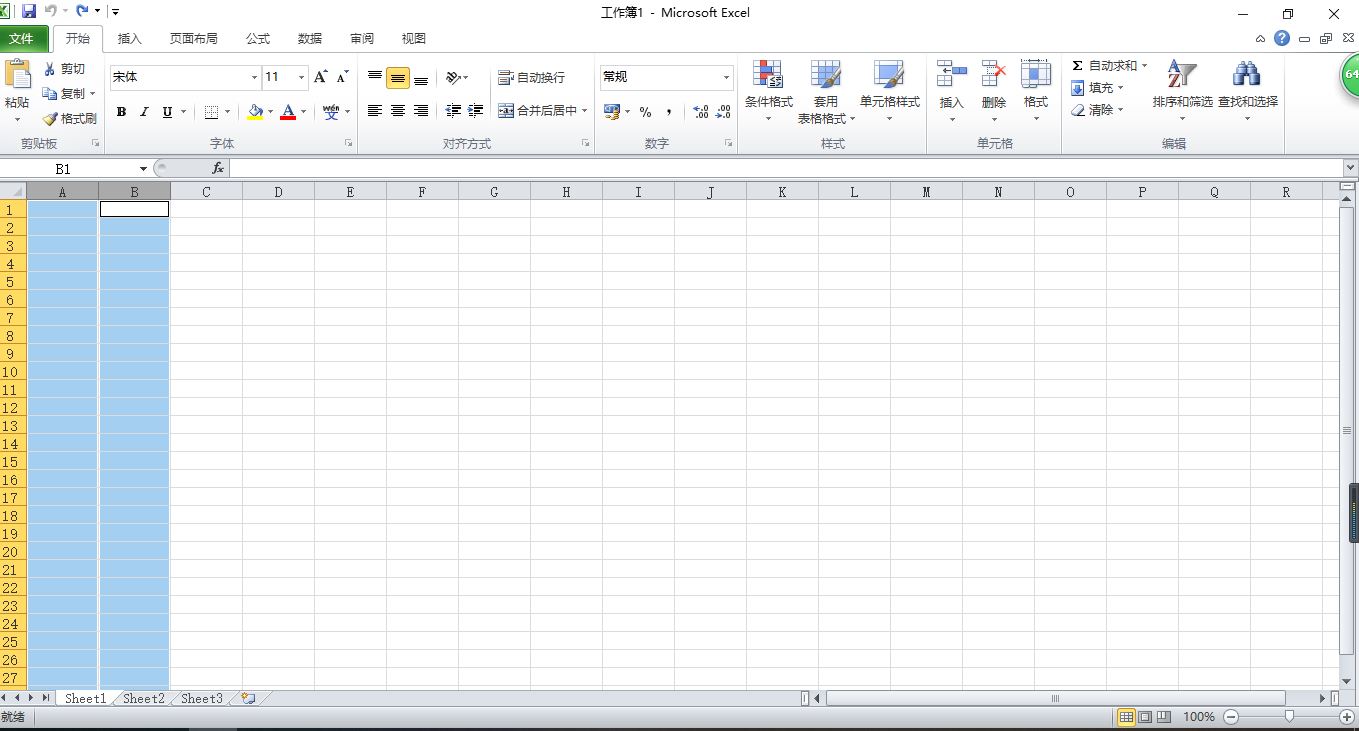
第二步 点击对齐方式右小角,打开设置单元格格式,如下图。
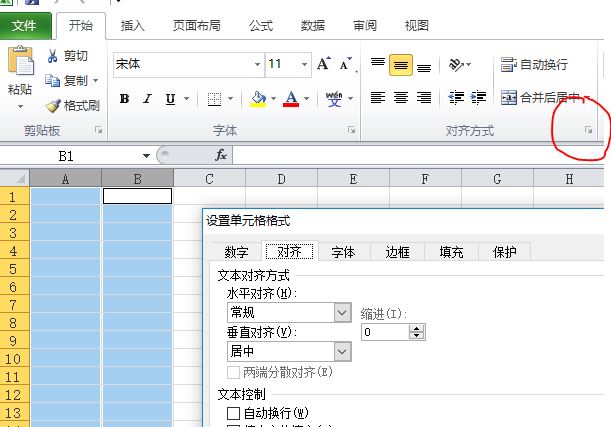
第三步 选择“设置单元格中”的“对齐”选项,如下图。
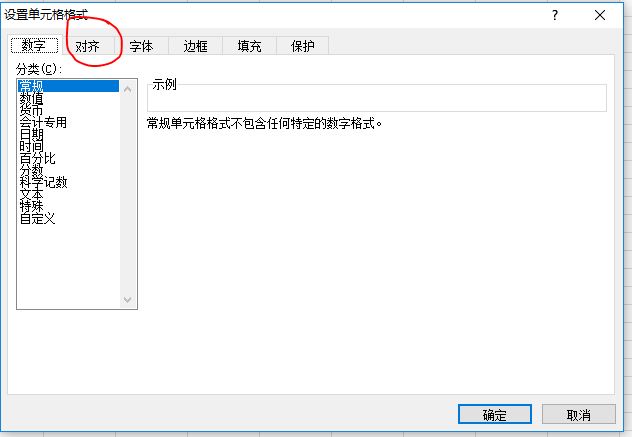
第四步 选择“对齐”中“合并单元格”选项,点击确定,如下图。
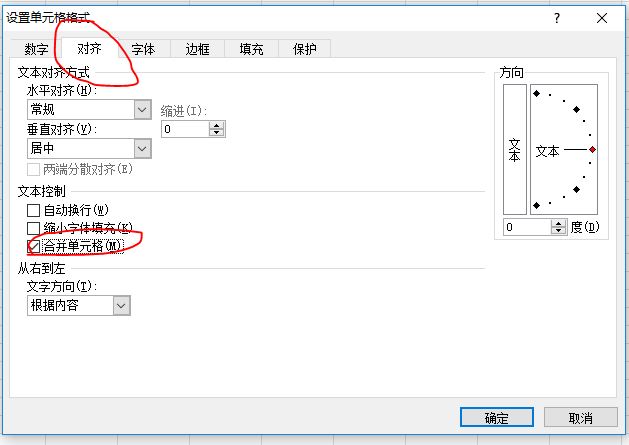
第五步 最终既可以所选的单独两列内容合并为一列,如下图。
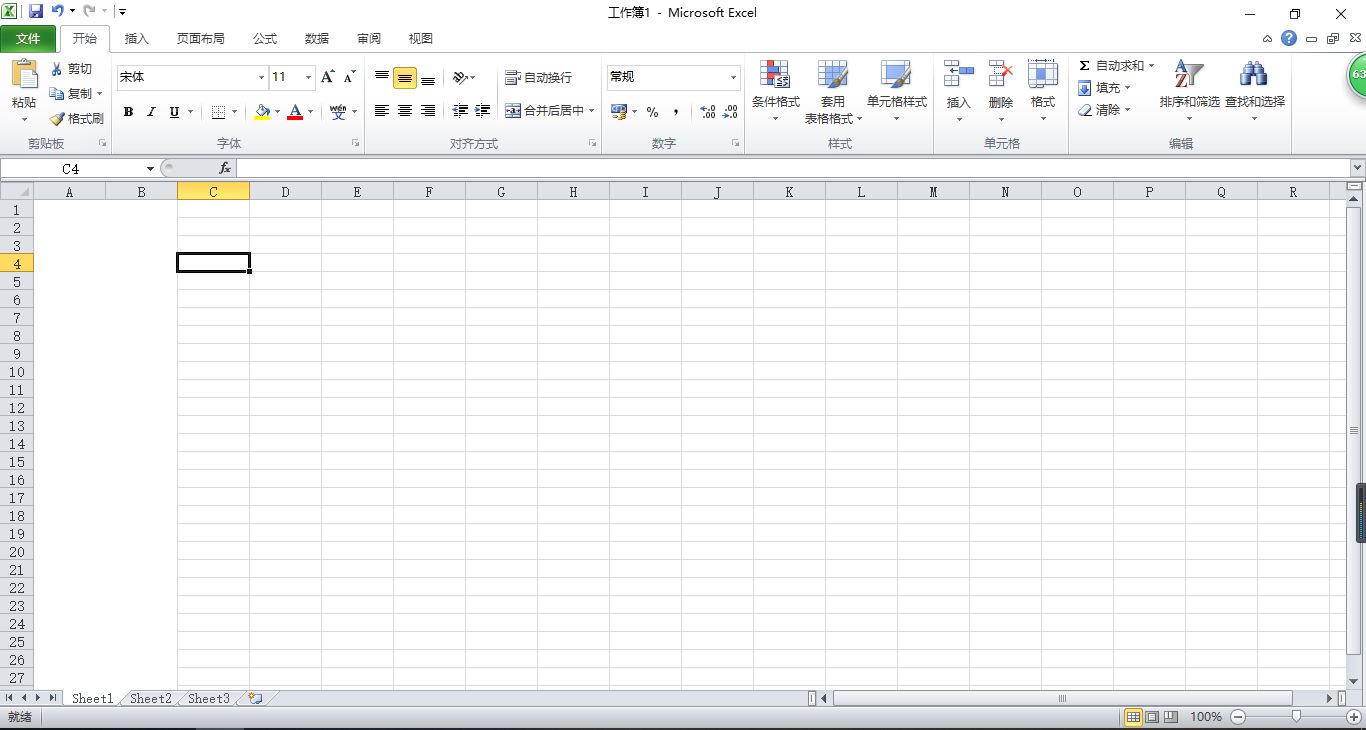
第一步:例如下表中d列和e列的数据合并到f列。首先鼠标单击选择f1单元格,使其处于输入状态。
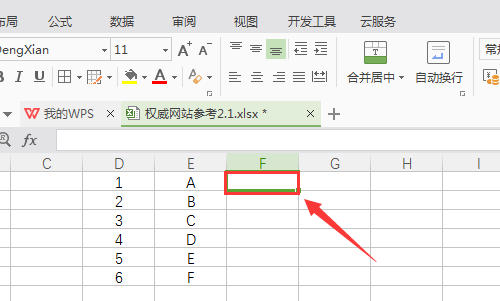
第二步:在单元格输入公式,先输入等于号,然后用鼠标点击d1,接着输入符号&,最后在点击e1。如果在单元格上方的输入框输入则直接输入单元格位置。
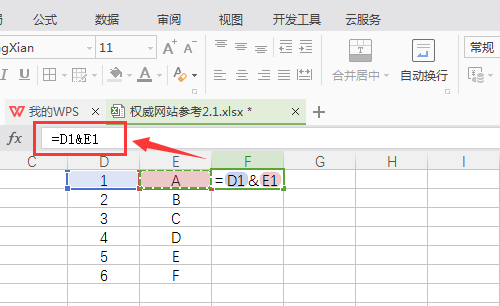
第三步:输入公式以后直接点击回车键,此时选择框会自动跳到下一个单元格,而在f1单元格则出现d1和e1合并的内容。
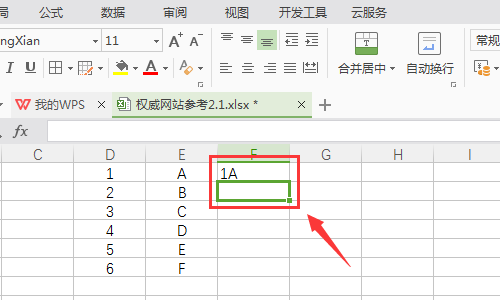
第四步:再单击选择f1单元格,将鼠标放下f1单元格的右下方,当鼠标变成黑色实心十字的时候,按住鼠标左键直接下拉拖动,相应的合并内容就会出现在该列。
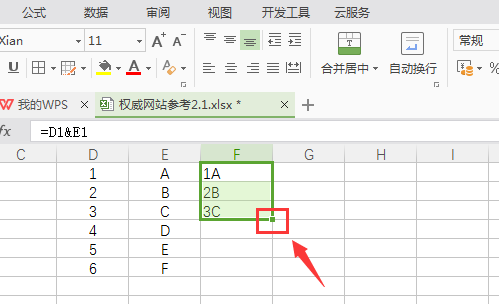
最终的合并效果如图所示: